求PS保留质感的人物精修磨皮步骤?
Posted
tags:
篇首语:本文由小常识网(cha138.com)小编为大家整理,主要介绍了求PS保留质感的人物精修磨皮步骤?相关的知识,希望对你有一定的参考价值。
求完整步骤,我是2020版本的PS,应该不影响。
却步骤的司马biss
我们从原图上可以看到很多小的瑕疵(杂乱的头发,脸部的小疙瘩/痘痘,汗毛,眼白里的红血丝,下眼睑的皱纹,鼻孔的汗毛,嘴唇的褶皱等一些看上去最碍眼的东西)。
首先复制一层原图,通过图章或者修复画笔工具适当的减淡修饰需要去掉的瑕疵,需要说的是图章工具在使用的后要注意控制好“不透明度”和“流量”的数值,根据实际情况来随时调节这两个数值的参数。
另外脸部的杂发这样非常突出的瑕疵可以直接用修补工具简单修饰。左上角几根杂发利用套索或者钢笔工具圈出选取,羽化2-3个像素,再用图章进行覆盖。
嘴唇上的褶皱非常明显,而且出现很不协调的横向褶皱,所以我们要做的就是利用图章工具尽量减淡横向嘴唇褶皱,竖向褶皱稍微减淡即可。效果如下。
二、中性灰
第一个重点来了:中性灰。
从上面的图不用辅助方式就可以很轻易地看出在额头,脸颊,嘴巴周围以及嘴巴等很多地方都有明暗过度不均匀的地方。
如何使用中性灰呢?
首先Ctrl+Shift+N新建一个图层,模式选择“柔光”,“填充柔光中性色”前面打勾,确定即可。
新建完中性灰图层发现图片并没有什么改变,继续点击图层面板最下面中间的圆形图标,新建调整图层(渐变映射,黑白,色相/饱和度等)是图片处理成黑白效果。
继续新建曲线调整图层,在曲线上选择两点使曲线呈S型。原本黑白的图片对比变高使原本的过度不明显的区域暴露出来,方便我们在中性灰图层调整。
然后在新建好的中性灰图层上,用柔边画笔工具,“流量”“不透明度”降低至“10,10”左右,在皮肤明暗过度不均匀的地方绘制(突兀的亮就用黑色前景色画笔适当降低亮度,只到和周围亮度过度均匀,反之突兀的暗就用白色前景色画笔绘制)。
需要注意的是,通常一次下笔并没有明显的效果,需要仔细观察,一次达不到效果就多画几次,在绘制到看不出皮肤有明显过度不均的时候要及时调整曲线上的点或者加点调节,必要的时候还可以再新建一条曲线调整对比来时各个部分都暴露出瑕疵,适当小范围降低或者提高“流量”,“不透明度”用同样的方法进一步绘制。 参考技术A
先自我介绍一下,叶子,职业修图师,从事数码后期行业12余载,擅长人像后期处理,婚纱照商业化修图,热爱摄影,喜欢旅行,总是用照片讲述故事。
本文会从什么是『皮肤质感』,要修成这样的效果需要什么前置条件以及在过程中我们需要注意哪些核心要点为基准详细展开,意在让大家彻底明白怎样才能做出商业修图的皮肤效果。
全文3504字,阅读时间约9分钟,如果觉得不愿意全看的话,可以直接拉到最后看结论。
不过我本人并不推荐跳过,因为这样你可能也并不能真正理解底层的逻辑思维。
补充说明:本不打算直接贴工具名称,介于很多朋友都在问,所以直接贴在文内,软件名叫『开贝修图』,是一款商业化专业软件,生产力工具,仅适用于商业人像摄影行业从业人员,可以提升效率,简化操作,降低修图时间,并非所有人的必须品,有时间的朋友完全可以通过PS等底层软件完成对应操作和效果。
---------------------下面是一些碎碎念,如果嫌长可以直接跳到下一段看核心内容---------------------
这次分享的内容其实是因为有很多朋友都在问我一个问题,就是“那些看起来特别有质感的商业修图到底是怎么修出来的?”
这类问题实在没有办法用一两句话就讲得清楚,所以今天在这里系统的,深刻的剖析一下底层的原理内容,也意在希望了解这个部分的朋友或打算或正在从事这个行业的朋友一起探讨,共同提升。
国际惯例我们先上一组对比图,大家先看一下原片和修完之后的效果对比。如果大家需要大图的原图及效果,可以私我或留言留下邮箱ID,我会根据时间情况给大家发送。

(修图前后原片及效果对比)
上述的结果是多重效果互相叠加之后产生的最终结果,这一点从任何调色修图的角度来说都是如此。
从大的方向来讲大概可以分为以下几点:
基本光影正确与否;
影调的定调正确与否;
脸型 / 五官比例是否协调;
皮肤是否干净平整;
人像面部光影层次是否鲜明;
整体氛围是否塑造到位;
本文使用的工具是由国内开发商发行的一款影楼专用的修图软件,使用这款工具而不是使用Photoshop作为基础讲解主要是考虑到篇幅及复杂程度的问题,本文的核心是剖析原理和思路,并不意指告诉大家具体的参数和操作,所谓授人以鱼不如授人以渔正是如此。
掌握了思路和原理,具体的操作方法完全可以根据工具的不同而使用不同的处理流程,差别无非是效率高或者低,用起来简单或是复杂,效果能否完全达到这几个点而已。
--------------------------------------正文,具体思路---------------------------------------
首先,我们得明白什么叫『皮肤质感』
百度百科
词条:质感
意思:原意多指某物品的材质、质量带给人的感觉。
详细解释:所表现物体的真实感。
这个词其实已经把质感解释得非常到位了,就是“真实感”。我们一直所说的皮肤质感,就是需要把皮肤打造得足够“优质”且尽量保留其”真实感“的一个过程,这在整个人像修图的过程中都可以看做是一个难点,同时也是一个焦点。
要达到这样“优质”且保留“真实感”的皮肤,我们首先从拍摄期就已经有了讲究。所以看到这里请不要再将手机随手一拍,或者超低像素的小图照片拿过来找我说,“叶子,这个帮我修一下呗,要有质感,通透一点儿的。”
我:“!@#¥%……”
皮肤质感得是靠多重要素结合,首先拍摄的片子就需要具备足够的体量,那么它一定得是原始格式拍摄的照片,且需要具有足够高的色彩及光影宽容度,这样的片子才能作为底片进行修正,大家一定要有一个概念就是,质感是在原有的底子优化和加强做出来的,而并非凭空添加的。

请点击输入图片描述
(拥有质感的皮肤,图片来源于网络,侵删)
就如上面这张照片而言,这个具备质感的皮肤是通过光影层次、面部细节细腻程度及平滑度等多重要素共同作用的结果,如果人像照片本来就已经丢失了这些细节,那么不管后期再怎么处理也无法达到期望的效果。
而如果已经满足了上面所说的照片基本要素条件,接下来的事情,就是一个职业的数码修图师需要做的了。
修图思路其实上面已经讲过了,大致就是:
光影矫正 - 基本影调定调 - 液化瘦脸 - 全局磨皮 - 局部精细磨皮 - 细节光影改善 - 氛围渲染
一、光影矫正
光影矫正是开始修图操作的基础,这个步骤做得好不好会直接影响后续包括定调在内的所有效果,一般是通过CameraRAW或者LR等软件来完成。
在拿到照片的时候我们就需要先根据照片情况来判断其光影的问题,重点是从曝光度、暗部、高光等角度入手,主要观察曝光值是否正常,有没有偏暗或偏亮,暗部的细节是否丰富,高光的细节是否丰富,细腻程度如何等方面。
请点击输入图片描述
以这张实例照片为准,我们通过上面的角度观察可以发现这张照片的光影问题主要集中在曝光度和暗部细节上,整体拍摄基调较暗,需要加强曝光和暗部细节度。
熟悉CameraRAW或LR的朋友甚至熟悉PS的朋友都可以直接使用对应的工具对其进行操作,调整阴影、曝光,黑色等参数值也可以修正达到一个较为理想的效果,这里就不过多的累述了。
这款修图软件有一个功能可以自动完成上述识别判断和参数调整,使用后可得到如下效果。
请点击输入图片描述
从参数上可以看出是对暗部进行了一个较大的加强,致使暗部的细节更加的丰富,这也为后续营造更好的效果打下基础。
二、基本影调定调
在好的光影前提下,大部分影调都可以营造一个很好的视觉效果,唯一的区分点只是每个人的主观感受会不同而已,当然,这也是作为你自己风格的基本体现。
影调也被分为类似中长调,中低调,高长调等等,每种影调都会有其独特的风格,但在初始接触或并未 需要进行研发的情况下,其实这些内容作为知识的储备和了解相对而言要更加合适一些,当然,具体的更多细节大家可以自行搜索了解。
这里说一下实际应用的基本常态,也即是各种预设风格甚至是软件内自带的效果均可实现这个目标,你可以通过淘宝或论坛及各种其他渠道获取,质量有高有低,在此不做累述。
然后,你可以使用你希望得到的风格特点结合照片本身的情况来使用它们。
当然,我这里也是使用我用的这款修图软件中带的效果而已。
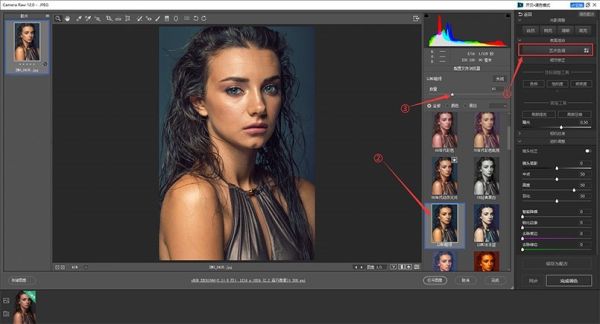
请点击输入图片描述
三、液化瘦脸
液化瘦脸其实不应该作为皮肤质感的内容部分拿出来讲解,只是一张照片要达到最终较好的效果这些步骤大概率是无法省略的,现在也有很多软件通过AI技术能够实现自动瘦脸的效果,所以在这里只是简单的提及一下就好。
这个部分如果要展开说的话需要涉及到人体构造,骨络,脂肪比例等等,难点也是在于对人体结构的把握。
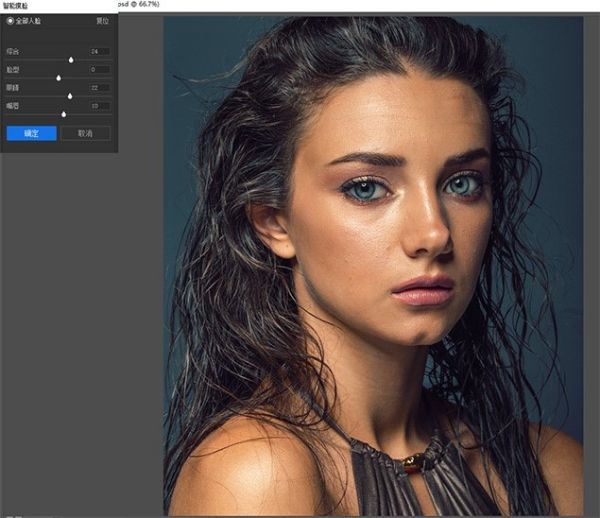
请点击输入图片描述
请点击输入图片描述
四、全局磨皮 - 局部精细磨皮 - 局部光影改善
前面做的这些工作都是为了将照片的整体风格和视觉效果达到一个较好的基准,在这个基准上进行皮肤的处理。
磨皮的方法其实行业内通用的就那么几种:
软件 / 插件等已经高度集成的工具,简单易上手;
高低频,适用于肤质要求较高的情况;
双曲线,费时费事,效果理论上最好但过于被盲目追捧;、
而针对全局的磨皮而言,除了像本篇一样使用对应软件的工具处理外,高低频就是一个比较常见的手法了。
常用的流程一般是使用全局的磨皮插件或软件内对应的自动磨皮等功能对全局进行粗略的磨皮处理,这一个步骤主要是用于处理掉皮肤上密集的瑕疵以及粗糙的感觉,使之首先看起来相对细腻,丝滑。
因为基本全自动,所以全局磨皮这个部分并没有太多需要深入讲解的内容,毕竟像肤色识别,区域识别等都已经由软件本身的算法完成了。
但是部分处理之后通常只是一种全局的操作,并不能达到最终的效果,甚至差别还有点大。
所以这个时候一般会使用高低频或双曲线(假设)或精细磨皮等操作完成更加细节的处理,高低频有一个特点,是可以将照片的光影和质感分离开来,在进行处理的时候就可以较好的保留质感,只不过实现的过程相对而言要复杂和麻烦一些。
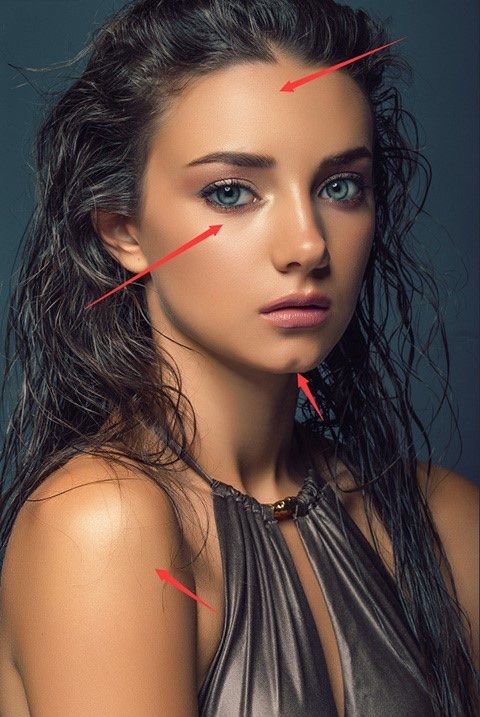
请点击输入图片描述
处理后所留下的就是像上图一样,轮廓和凹陷的区域所涉及到的光影表现为不均匀,额头和脸颊的高光部分还需要进一步完善处理,ok,局部光影改善,光影构造伺候,同时加强亮部并加深暗部,使之层次更强,光影更加均匀,整体的效果自然就出来了。
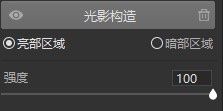
请点击输入图片描述
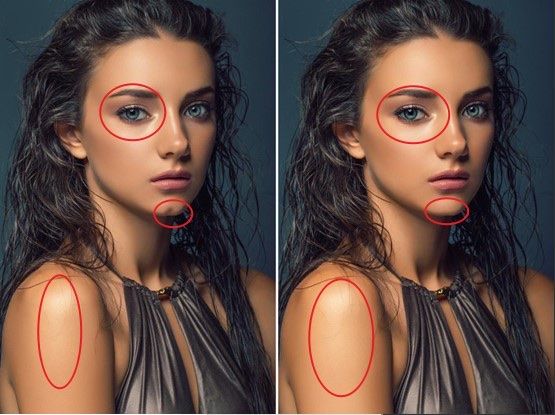
请点击输入图片描述
大家可以通过上面图片的对比看到最终产生的结果。
五、氛围渲染
当修图完成后,不管是作为封面还是作为海报,它都可以通过添加一些素材来完成最后的步骤。
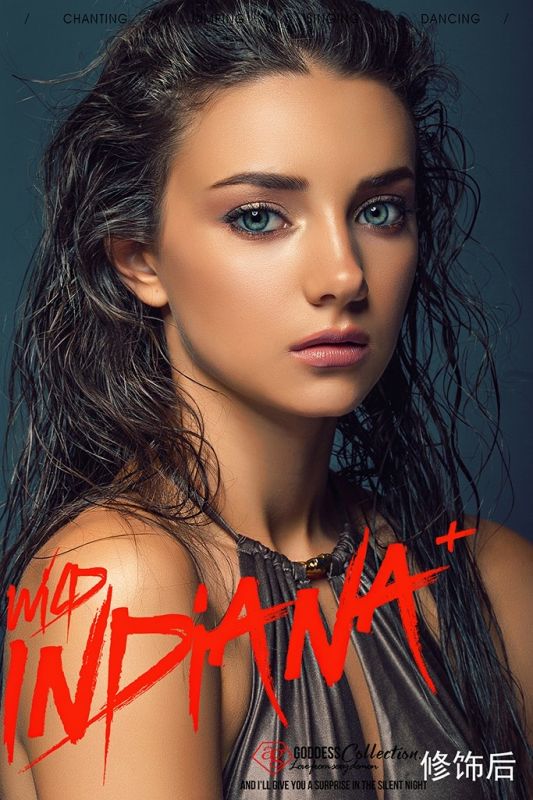
请点击输入图片描述
嗯,再来看一下效果对比

请点击输入图片描述
---------------------------------------------写在后面的话----------------------------------------------
我知道有的朋友肯定连上面的所有内容都没有看,直接跳到这里的。
好的,那么结论是:
在有一张能满足基本条件的照片情况下,通过 基本光影的矫正、影调的定调、全局及精细磨皮再加上最后的局部光影修正,就足以完成一张充满质感的人像后期修图。
网上教程有很多,但是大部分其实都没有提及到本文中所阐述的观点,仅仅只讲到一个面甚至一个点,不够系统,以至于很多人在初次接触的时候直接使用其方法开始操作,但总是很难达到对应的效果。
修图是一个效果反复叠加的过程,其中具体的操作方法有很多,根据你自己使用的工具都会有所区分。
本文不提及具体方法步骤,主讲思路,我是叶子,一个用照片讲述故事的人。
Ps.文中所用工具为商业化专业软件,生产力工具,仅适用于商业人像摄影行业从业人员,可以提升效率,简化操作,降低修图时间,并非所有人的必须品,有时间的朋友完全可以通过PS等底层软件完成对应操作和效果。
2021最新PS神器!AI神经网络一键磨皮,真的绝了![S1044]
在人像磨皮中遇到斑点痘印
处理不好会丢失皮肤细节而没有质感
对于高手来说只是一个技术壁垒
![2021最新PS神器!AI神经网络一键磨皮,真的绝了![S1044]](https://image.cha138.com/20210403/328fb123a30f4af4aa290f11962badf8.jpg)
但是对于菜鸟来说
却是一件非常非常伤心的话题
不过今天这款AI软件
可以让这些痛苦都统统过去
本期带来2021最新一键皮肤磨皮修饰软件
![2021最新PS神器!AI神经网络一键磨皮,真的绝了![S1044]](https://image.cha138.com/20210403/82537b96305c49b59246b72ec387cfe7.jpg)
基于AI神经网络的磨皮软件
打开图片自动完成皮肤修饰
神经网络会自动检测皮肤的问题区域并进行修复
包含独立版和PS滤镜版2个版本
独立版支持WIN系统
支持PS CC-2021
自动皮肤选择
不再需要手动选择皮肤!Retouch4me Heal会自动识别照片上的皮肤区域并进行修饰。
![2021最新PS神器!AI神经网络一键磨皮,真的绝了![S1044]](https://image.cha138.com/20210403/bbcba3766f4a41b1ba90c2c1edce43f5.jpg)
![2021最新PS神器!AI神经网络一键磨皮,真的绝了![S1044]](https://image.cha138.com/20210403/926ab3700fa147f6948f88474909e77d.jpg)
一键完成
无需对皮肤问题区域进行手动操作。只需按一下按钮即可获得结果!
![2021最新PS神器!AI神经网络一键磨皮,真的绝了![S1044]](https://image.cha138.com/20210403/0f2e29d8375d425ebc1ae9df1f826692.jpg)
![2021最新PS神器!AI神经网络一键磨皮,真的绝了![S1044]](https://image.cha138.com/20210403/44cce53f04844552aedca9e6fb8e0640.jpg)
保留原始皮肤
Retouch4me Heal不会用假的,过度光滑的皮肤替代瑕疵。它可以保存专业工作流程中所需的自然皮肤纹理。
![2021最新PS神器!AI神经网络一键磨皮,真的绝了![S1044]](https://image.cha138.com/20210403/38928af1e6244a8690796af99cb4ee8e.jpg)
![2021最新PS神器!AI神经网络一键磨皮,真的绝了![S1044]](https://image.cha138.com/20210403/7212219d83054f3ea86b96329b48eee3.jpg)
![2021最新PS神器!AI神经网络一键磨皮,真的绝了![S1044]](https://image.cha138.com/20210403/ad40dc9dd16741d2a3f52460dc1e613b.jpg)
![心形动态分割线 2021最新PS神器!AI神经网络一键磨皮,真的绝了![S1044]](https://image.cha138.com/20210403/162b7a7dd8fb4cab9355265e504fd653.jpg)
限时免费领取方法
扫码关注
![undefined 2021最新PS神器!AI神经网络一键磨皮,真的绝了![S1044]](https://image.cha138.com/20210403/a81e7c23dd304a09a3f8804dc519be0e.jpg)
长按二维码回复:S1044
长按二维码回复:S1044
长按二维码回复:S1044
VIP会员网站搜索S1044
VIP网站:www.sheyingzyg.com
领取邀请码加入VIP,获得全站资源
- END -
免责声明
以上是关于求PS保留质感的人物精修磨皮步骤?的主要内容,如果未能解决你的问题,请参考以下文章